
Da die Schaltfläche Alle löschen verschwunden ist, können nicht alle unerwünschten E-Mails auf einem iPhone gelöscht werden. Diese Abwesenheit ist umso unverständlicher, als die Anzahl der weltweit versendeten Spam-Mails regelmäßig zunimmt. Hier ist eine Problemumgehung, um alle E-Mails mit einem Klick auf einem iPhone zu löschen..
Bereinigen Sie in der iPhone Messaging App
Der Posteingang Ihrer E-Mail bröckelt unter dem Gewicht von E-Mails? All diese Nachrichten, diese Newsletter, für die Sie keine Zeit zum Lesen haben, überladen unnötig den Speicher Ihres iPhones.
Im Laufe der Jahre ist Spam oder Spam zum Fluch vieler iPhone-Besitzer geworden. Auch wenn es unmöglich ist, sie vollständig auszurotten, verfügt das iPhone über ein Filtersystem, um ihre Anzahl drastisch zu reduzieren..
Mit diesem sehr einfach einzurichtenden Gerät können Sie alle Ihre Nachrichten automatisch sortieren, einschließlich der Nachrichten aus dem iCloud Mail-Dienst. Unerwünschte E-Mails und Werbe-E-Mails werden daher automatisch an einen Ordner namens Spam oder Spam gesendet.
Es liegt dann an Ihnen, diesen Ordner regelmäßig zu leeren, um Speicherplatz auf Ihrem Gerät freizugeben. Leider war das Aufräumen Ihrer Mailbox seit dem Verschwinden der Funktion "Alle löschen" noch nie so schmerzhaft..
Löschen Sie alle E-Mails aus einem Ordner
Diese Änderung in der iPhone-E-Mail-Verwaltungsoberfläche stellt eine unnötige Belastung für iPhone-Besitzer dar. Das Löschen jeder Nachricht einzeln bedeutet eine erhebliche Zeitverschwendung. Glücklicherweise gibt es einen wenig bekannten Trick, um alle Spam-Mails mit einem Fingerschnipp zu löschen.
Wichtiges Detail: Die unten beschriebene Methode funktioniert unabhängig vom in Ihrer E-Mail-Anwendung erstellten Ordner. Dies ist nicht nur auf Spam beschränkt. Sie können es daher für die Entwürfe, Gesendeten, Archivdateien und alle Ihre persönlichen Verzeichnisse (Arbeit, Sportverein, Bank, Familie usw.) reproduzieren.
- Starten Sie die iPhone-Messaging-Anwendung
- Öffnen Sie den Ordner, in dem Sie alle Nachrichten löschen möchten
- Scrollen Sie durch alle E-Mails, um sicherzustellen, dass dieses Verzeichnis keine wichtigen Nachrichten enthält
- Wenn Sie auf eine wichtige E-Mail stoßen, müssen Sie sie nur in ein anderes Verzeichnis verschieben
- Wählen Sie die Nachricht aus, die Sie behalten möchten
- Drücken Sie die Ordnertaste in der unteren linken Ecke des Bildschirms
- Legen Sie es in einem anderen Verzeichnis ab
- Wiederholen Sie diesen Vorgang für jede Nachricht, die Sie behalten möchten
- Klicken Sie dann oben rechts im Fenster auf die Schaltfläche Bearbeiten
- Aktivieren Sie das Kontrollkästchen links neben der ersten E-Mail
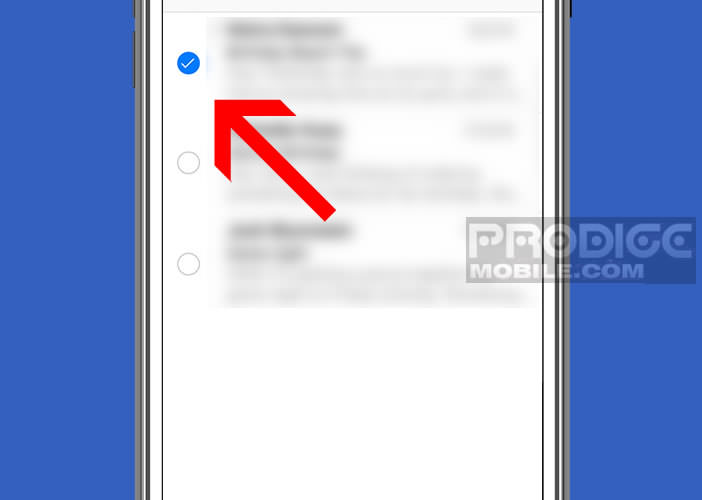
- Legen Sie Ihren Finger auf die Schaltfläche Verschieben am unteren Rand des Fensters
- Wenn Sie die Schaltfläche gedrückt halten, deaktivieren Sie die erste E-Mail in der Liste
- Lassen Sie die Verschieben-Taste los
- Und dort werden wie von Zauberhand alle Nachrichten ausgewählt
Jetzt müssen Sie nur noch auf die Schaltfläche Verschieben klicken und dann den Papierkorb auswählen. Anschließend wählen Sie das Papierkorbverzeichnis aus, überprüfen ein letztes Mal, ob keine wichtige Meldung in der Liste ausgeblendet ist, klicken dann auf die Schaltfläche Ändern und schließlich auf die Schaltfläche Alle löschen. Im Fehlerfall ist hier eine sehr nützliche Technik, um eine versehentlich gelöschte E-Mail wiederherzustellen.
Löschen Sie schnell alle E-Mails von einem Absender auf einem iPhone
Die oben vorgeschlagene Problemumgehung bietet die Möglichkeit, alle E-Mails in einem Ordner zu löschen. Wenn sich alle Ihre E-Mails im Hauptordner des Posteingangs befinden, ist dieser Tipp für Sie nicht von Nutzen.
In diesem Abschnitt zeigen wir Ihnen, wie Sie alle E-Mails eines bestimmten Absenders entfernen können. Diese Technik ist besonders nützlich, um Newsletter und andere Newsletter zu entfernen.
- Öffnen Sie die Mail-App auf Ihrem iPhone oder iPad
- Legen Sie Ihren Finger auf das Suchfeld oben im Fenster
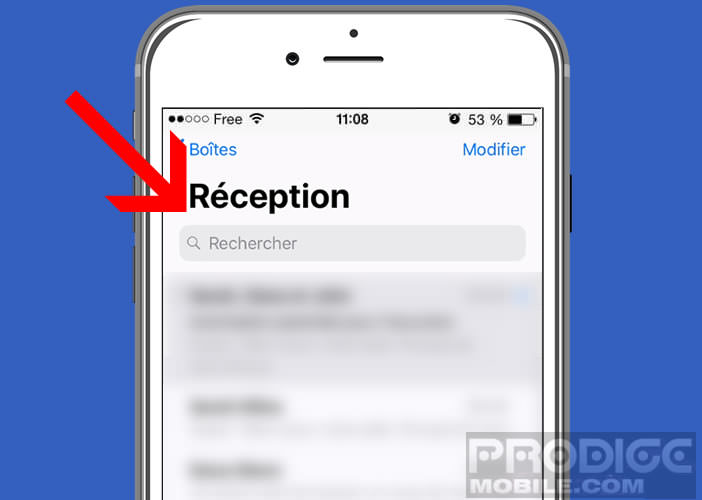
- Geben Sie die E-Mail-Adresse des Absenders ein
- Drücken Sie die Suchtaste auf der Tastatur Ihres Terminals
- Die Mail-Anwendung zeigt alle Mails dieses Absenders an
- Klicken Sie auf die Schaltfläche Bearbeiten
- Überprüfen Sie den leeren Kreis links neben einer E-Mail
- Drücken Sie die Verschieben-Taste und halten Sie sie gedrückt, während Sie die zuvor ausgewählte Nachricht deaktivieren
- Lassen Sie die Verschieben-Taste los
- Senden Sie alle Nachrichten in den Papierkorb
Gut gemacht, Sie haben gerade alle E-Mails des Absenders Ihrer Wahl gelöscht. Vergessen Sie nicht, den Herausgeber der Website darüber zu informieren, dass Sie nicht mehr in der Verteilerliste aufgeführt werden möchten. Diese Nachrichten dringen nicht mehr in den Posteingang Ihres iPhones ein.